易享游趣站
PPT视频嵌入技巧详解教程
2025-11-15 11:37:05 小编:易享游趣站
日常办公与课件制作过程中,PPT演示文稿已成为信息传递的重要载体。为增强演示效果,掌握多媒体元素的嵌入技巧尤为关键。本文将以Windows系统环境为例,详细解析不同版本PowerPoint软件插入视频文件的操作要点与进阶设置技巧。
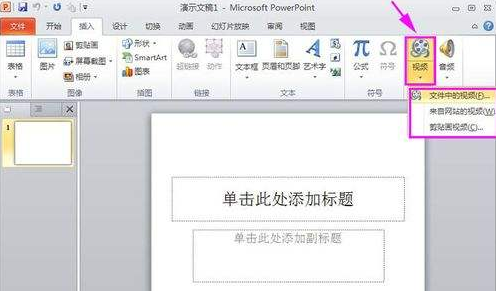
多媒体整合操作指南:
1.版本适配建议优先选用PowerPoint 2010及以上版本(基础功能在2007版中已实现),预先准备符合要求的视频素材(推荐MP4/WMV/AVI等通用格式,避免使用RMVB等兼容性较差的格式)。启动软件后新建或打开目标演示文档,建议预先规划好视频插入位置对应的幻灯片页面。
2.定位至顶部功能栏的「插入」选项卡,在「媒体」模块中找到视频插入选项。系统提供三种视频来源:本地文件、在线资源库、网络视频链接。常规操作建议优先选择「本地视频文件」,确保演示稳定性与流畅性。
3.选择「文件中的视频」功能后,系统将弹出文件资源管理器。建议提前将视频素材存放在固定目录,通过路径导航选择目标文件后,点击确认按钮完成基础插入操作。此时幻灯片页面将出现视频预览窗口,可通过拖拽边框调整显示尺寸。
4.版本差异处理需特别注意:2003/2007版本在插入操作完成后会立即弹出播放模式设置窗口(自动播放/点击触发),而2010及以上版本则整合至「播放」选项卡的「视频选项」模块。用户可根据演示需求,在「开始」下拉菜单中灵活选择播放触发方式。
5.交互控制设置环节包含多重调节功能:鼠标悬停视频窗口时,底部将浮现播放控制条,支持实时暂停/进度拖拽/音量调节等操作。通过右键菜单可调出「视频格式」面板,进行亮度对比度修正、视频边框样式设计等视觉效果优化。
6.进阶功能应用包含片段截取技术:2010版以上用户可使用「剪裁视频」工具,在弹出界面中通过时间轴精确设定播放起始点。此功能特别适合需要截取长视频中特定片段的场景,避免演示时手动拖拽进度条影响专业度。
7.跨平台兼容方案需注意:若需在不同设备展示,建议将视频文件与PPT文档存放在同一目录,或使用「嵌入多媒体」功能(文件-选项-高级-勾选「将多媒体文件嵌入文档」)。同时推荐使用格式工厂等工具提前将视频转码为通用格式,避免出现解码错误。
8.文件体积优化技巧:高清视频可能导致PPT文档过大,可通过「压缩媒体」功能(文件-信息-压缩媒体)选择适合的分辨率。建议演示投影选择480P分辨率,商务汇报选择720P分辨率,在清晰度与文件体积间取得平衡。
9.播放特效组合应用:在「动画」选项卡中可为视频添加入场效果,在「切换」选项卡设置幻灯片过渡动画。建议将视频触发方式设置为「与上一动画同时」,确保演示流程的连贯性。
10.应急处理方案:若遇视频无法正常播放,可检查文件关联性(右键视频-媒体文件位置),或尝试通过「插入-对象」方式嵌入Windows Media Player控件。演示前务必在目标设备进行全流程测试,确保多媒体元素正常运作。
相关游戏
-
 查看
魔漫相机一键生成专属漫画形象
查看
魔漫相机一键生成专属漫画形象91.59MB丨11-15
魔漫相机2023手机版是一款将现实与二次元完美融合的创意影像工具。通过智能AI算法,用户只需上传照片即可瞬间获得专属漫画形象,百余种艺术风格满足不同审美需求。无论是打造社交平台个性头像,还是创作趣味表情包,这款应用都...
-
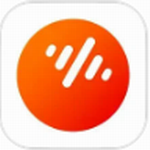 查看
番茄畅听免费有声小说正版合集
查看
番茄畅听免费有声小说正版合集45.26 MB丨11-15
番茄畅听免费有声小说正版合集作为抖音官方推出的音频平台,专注于为听众提供沉浸式听书体验。这款应用整合全网热门文学作品,覆盖青春成长、职场风云、仙侠奇缘、悬疑探案等二十余种题材,通过专业声优演绎让文字焕发新生机...
-
 查看
中舞网舞蹈学习资源整合平台
查看
中舞网舞蹈学习资源整合平台93.16 MB丨11-15
中舞网舞蹈学习资源整合平台是国内专业的舞蹈艺术服务平台,致力于为不同阶段的舞蹈爱好者提供系统化学习方案。平台深度融合舞蹈教育机构、职业舞者与爱好者需求,通过智能化工具与资源整合帮助用户实现舞蹈技能提升。 核心...
-
 查看
Brave浏览器安卓汉化版安全隐私防护实测
查看
Brave浏览器安卓汉化版安全隐私防护实测148.30MB丨11-15
《Brave浏览器安卓汉化版安全隐私防护实测》是一款基于Chromium内核深度优化的移动端浏览器,其创新性的隐私保护机制与高效浏览体验深受用户青睐。作为专为安卓系统打造的极速浏览器,它不仅继承了原版核心功能,更通过本土化...
-
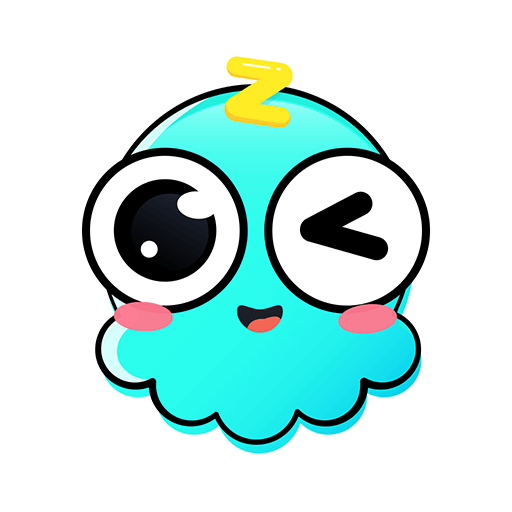 查看
章鱼输入法高效趣味输入
查看
章鱼输入法高效趣味输入77.45 MB丨11-14
章鱼输入法移动端应用作为创新型输入工具,其多元功能设计显著提升日常交互效率。通过融合智能场景识别技术与个性化定制模块,该软件已形成独特的产品生态体系,在输入流畅度与趣味性层面展现突出优势。 核心功能特性解析...
-
 查看
九州医护移动端助力医疗效率提升
查看
九州医护移动端助力医疗效率提升85.81 MB丨11-14
九州医护移动端应用作为医疗行业数字化解决方案,深度整合医护工作场景需求,通过智能化工具实现全流程服务优化。该平台不仅构建了高效的医疗管理体系,更创新性地将时间管理与健康服务相结合,为医患双方搭建起便捷的沟通桥...